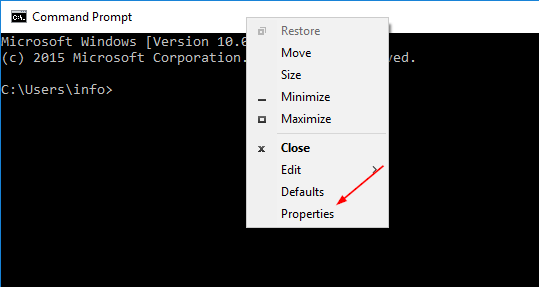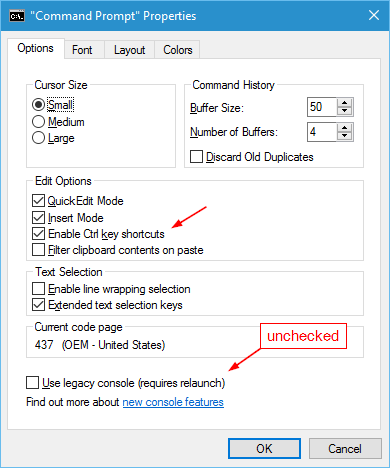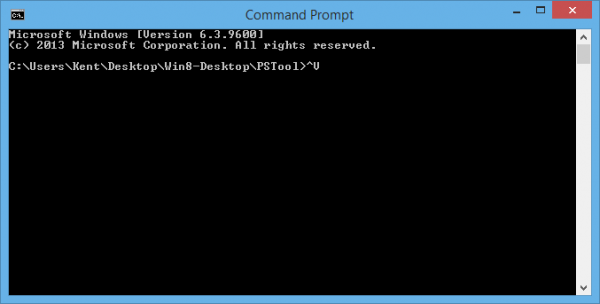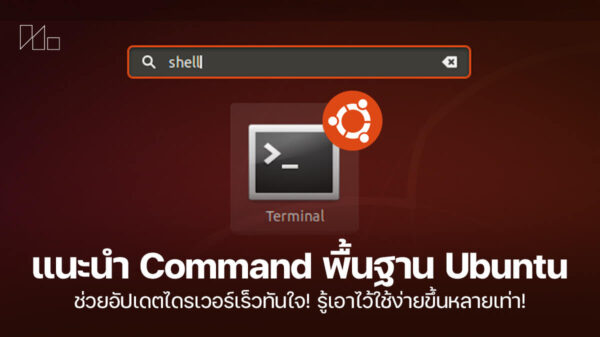สำหรับ Windows 8.1 และเวอร์ชั่นก่อนหน้านี้ สำหรับคีย์ Ctrl+C จะเป็นคำสั่ง BREAK แทนฟังก์ชั่น Copy และ Ctrl+V กลับเป็นแค่เครื่องหมายธรรมดาที่ดูจะไม่เป็นประโยชน์เท่าใดนักในการใช้งานบนหน้าต่าง Command prompt
แต่สำหรับในเคสของ Windows 10 เพราะคุณสามารถเปิดการทำงานบนฟีเจอร์ใหม่ของ Windows 10 เพื่อการใช้งาน Ctrl+C สำหรับ Copy และ Ctrl+V เพื่อใช้สำหรับ Paste บนหน้าต่าง Command Prompt
เริ่มต้นด้วยการเปิด Command Prompt จากนั้นคลิกขวาที่กรอบด้านบน แล้วเลือก Properties
ให้แน่ใจว่าตัวเลือก “Use legacy console” ที่อยู่ด้านล่างของหน้าต่าง ไม่มีเครื่องหมายเลือกใช้ติดอยู่ ซึ่งจะเป็นฟีเจอร์ใหม่ในการปลดล็อคที่มีเฉพาะ Windows 10 เท่านั้น จากนั้นใส่เครื่องหมายที่ตัวเลือก “Enable Ctrl key shortcut”
เท่านี้คุณก็สามารถใช้ Ctrl+C สำหรับการ Copy เพื่อเลือกวางคำสั่งต่างๆ ลงไปในคลิปบอร์ด ด้วยการทำไฮไลต์ตัวอักษร แล้วใช้วิธี Ctrl+V สำหรับวางลงไปในหน้าต่าง Command Prompt ได้ บน Windows 10 นี้ ซึ่งก็เป็นอีกวิธีหนึ่งที่ช่วยให้คุณสามารถเลือกใช้คำสั่งและทำงานร่วมกับ Command Prompt ได้สะดวกมากยิ่งขึ้น
ที่มา : nextofwindows